Intéressante mise à jour de l’écosystème Adobe photo : respectivement en Lightroom Classic 9.3, en Adobe Camera Raw 12.3, en Lightroom (Cloud) 5.3 pour Mac et PC, en Lightroom 5.3 pour iOS et en Lightroom 5.3 pour Android également…
Vous trouverez un résumé de toutes les nouveautés sur le Blog en Anglais d’Adobe. On retiendra surtout l’effort fait par Adobe sur l’outil de changement sélectif de couleurs (Hue en Anglais qui signifie Teinte).
A noter qu’il y a bien longtemps que Adobe ne s’est plus intéressé à l’application Lightroom pour Apple TV, mais ce n’est pas si grave (relire notre ancienne Prise en main de l’app. Lightroom Mobile pour Apple TV)… Voyons tout ça dans le détail :
De nouvelles icônes pour toutes les applications : je ne sais si cette initiative suffira à dissiper les confusions entre Lightroom Classic et Lightroom (Cloud)… Mais on peut l’espérer : puisque la lettre “c” fait son apparition derrière le LR de l’icône de Lightroom Classique. Qui est désormais reconnaissable aux trois lettres : LRc. Relire notre article “de référence” au sujet de la confusion Lr et LrC : les 20 erreurs les plus gênantes avec Lightroom.
Le nouvel outil Teintes de Lightroom Classic : le nouvel outil “Teintes” est disponible pour des ajustement localisés, ce qui permettra de changer les couleurs sur une zone de son choix, sans modifier la Balance des Blancs (qui était accessible déjà localement). Bonne nouvelle, on retrouvera ce nouvel outil Teintes dans Lightroom (Cloud) également.
Transformer du rouge en vert : c’est désormais possible dans Lightroom, même si ce n’est pas toujours une bonne idée. Ce n’est pas parce qu’une retouche est possible qu’elle est souhaitable.
Sélectionnez une couleur en utilisant l’outil Plage de couleurs dans un outil localisé (pinceau, filtre radial ou filtre gradué) et celle-ci sera modifiable grâce au nouveau “Curseur Teintes” dans les ajustements localisés… Il suffira de déplacer le curseur pour modifier cette couleur. Il est possible de cocher une option “Avancée” pour réaliser des corrections plus précises.
Ci-dessous, un premier exemple un peu idiot, mais bien compréhensible pour démontrer que l’on peut faire des choses (qu’il était difficile de réaliser auparavant).
Et comme je le montre avec l’exemple ci-dessous, on peut désormais transformer du bleu en jaune, ou en rouge, ou en vert : ce qui était absolument impossible avant, car il n’était possible que d’appliquer un “masque de couleur”, ou modifier la Balance des blancs.
Le nouvel outil de Réglage Adaptatif du bruit et de la netteté selon l’ISO, pour Lightroom Classic : l’autre nouveauté intéressante pour les photographes : est l’arrivée d’un “Outil adaptatif de gestion du bruit” en fonction de la sensibilité ISO. Il faudra vous rendre dans le panneau de création de Paramètres Prédéfinis, pour créer un paramètre en cochant la case “Create ISO Adaptative Preset”.
Il faudra sélectionner au minimum deux images, à des valeurs ISO différentes (par exemple 100 et 3200 ISO) et sur lesquelles vous aurez appliqué des réglage de Netteté et de Correction de bruits différents. Typiquement : une correction du bruit à zéro et une netteté assez forte pour l’image à 100 ISO. Et une correction du bruit plus forte et une netteté plus douce, pour l’image à 3200 ISO.
Ainsi Lightroom pourra créer automatiquement des réglages différents pour chaque valeur ISO intermédiaires : ces réglages seront progressivement décalés (de façon parfaitement étagée) entre les deux valeurs de réglages que vous avez choisi.
A noter que des valeurs intermédiaires pourront être spécifiée (en ajoutant 3, 4 ou davantage d’images, aux deux images les plus éloignées). A l’usage : cela marche superbement bien et nous fera gagner un temps précieux…
Amélioration des Préférences pour les Paramètres par défaut de Lightroom Classic : Nous en avions détaillé rapidement les nouveauté lors de la dernière mise à jour en février 2020 : Lightroom Classic 9.2 et les Paramètres de Développement par défaut. Adobe nous rappel les bases de son nouveau système de Développement par défaut sur cette page de leur blog en Anglais.
Comme sur les dernières versions de Lightroom Classic : le “Développement par Défaut” (si vous ne modifiez rien) reste “Adobe Default” qui utilise le profile d’entrée “Adobe Coulor”. Seconde solution : vous pouvez définir à la place “Camera Setting”, à leur importation (ou si vous les réinitialisez) : toutes les photos reprendront alors le Picture Style réglé dans l’appareil photo.
Troisième solution : vous pouvez imposer votre Développement par défaut, qui appliquera systématiquement un paramètre Prédéfini de Développement que vous aurez préparé à cet effet.
Ces trois types de Développement par défaut peuvent être appliqués selon trois méthodes. Premièrement : uniformément sur tous types de fichiers RAW. Secondement : selon les Modèles d’appareils utilisés (définir un type de Développement par défaut pour chaque appareil de votre choix). Troisièmement : selon les numéro de série des Appareils utilisés…
Amélioration des performances de Lightroom Classic : Du côté des “performances”, Adobe annonce avoir aussi amélioré l’utilisation de la Carte Graphique, pour la navigation dans la Grille de photo, dans les dossiers et les collections en Bibliothèque. Jusqu’à présent la carte graphique n’était utilisé que pour le Module développement, pas forcément dans tous les outils, mais principalement pour les Outils Localisés.
A vérifier à quel point cela rend la navigation plus fluide… La meilleure solution reste évidement de construire à l’avance les Aperçus Standards, ou les Aperçus 1:1 des images, pour tous les dossiers que vous êtes amenés à traiter… Si vous manquez de place sur le disque dur, il sera possible ensuite (via le même menu Bibliothèque > Aperçus) de supprimer ces Aperçus, une fois le dossier d’images traité.
Autres discrètes améliorations de Lightroom Classic : A noter quelques changement cosmétiques dans l’outil Courbe et TSL. Plus lisible également : un nouveau bouton apparait à droite de la barre des “Modules”. Il servira à Démarrer / Mettre en pause la synchronisation entre Lightroom Classic et Lightroom. Il n’y aura donc plus aucune excuse, pour ne pas synchroniser vos collections vers Lightroom Cloud…
Petite nouveauté discrète : une nouvelle mire “Centrée” fait son apparition dans l’outil de recadrage. Rappelons que l’on peut changer de “mire” grâce au raccourci “o” une fois que l’on est dans l’outil Recadrage (accessible par le raccourci “r”). J’en profite pour vous rappeler le raccourci “x” qui permet de modifier l’orientation du cadre (à utiliser une fois que vous êtes dans l’outil).
Du côté de Lightroom Cloud sur Mac OS, Windows, iOS et Android : ce sont les “Versions” qui arrivent enfin dans Lightroom (Cloud), autrement dit des sortes de “copies virtuelles”… Qui sont malheureusement beaucoup moins pratiques que les “vraies copies virtuelles” de Lightroom Classic, qui ont le bon goût de se synchroniser parfaitement vers Lightroom (Cloud).
Comme les autres outils, les “versions” de Lightroom (Cloud) seront synchronisées vers vos différents “terminaux” sur lesquels Lightroom (Cloud) est installé… Malheureusement, il semblerait que les “versions” de Lightroom (Cloud) ne se synchronisent que imparfaitement vers Lightroom Classic : seule la version “active” se synchronise, mais les autres version (cachées) restent invisibles dans Lightroom Cloud… C’est donc assez perfectible…
Le choix du “développement par défaut” arrive dans Lightroom (Cloud), comme dans Lightroom Classic. Dans Lightroom sur iPad, on note enfin la possibilité de passer les fichier dans Photoshop iPad grâce au menu “Modifier dans Photoshop”.
Ce n’est pas trop tôt ( ! ), voici enfin un outil de création de filigrane dans toutes les versions de Lightroom (Cloud). Il sera synchronisé entre vos différents Lightroom. Jusqu’alors, cet outil existait seulement de façon embryonnaire.
Du côté des Albums Lightroom partagés : vous recevrez dorénavant des alertes dans l’application Lightroom, dès qu’une photo est likée ou commentée.
Adobe pousse un peu plus loin le côté “réseau social”, avec la possibilité pour tous les utilisateurs de Lightroom (Cloud), de partager ses “recettes de fabrication”. Jusqu’à présent cette fonction était limitée à quelques “ambassadeurs”, au style très américain…
Du côté de Adobe Camera Raw (ACR) : on remarque une belle évolution (cosmétique) de l’interface de ACR (liste des nouveautés ici), c’est bien plus clair comme cela, merci ! Désormais ACR ressemble un peu plus à Lightroom et le passage d’un application à l’autre en sera facilité…
Au passage, cela nous donne une idée de ce que donnerait un Lightroom “gris clair” : tellement plus agréable, léger et adapté au travail des photographes. Cela va probablement redonner envie à certain d’entre nous de retravailler un peu plus sur le couple Adobe Bridge / Camera Raw… Dommage qu’un tel changement ne se soit pas fait plus tôt, il y a plusieurs années.
Améliorez la colorimétrie des RAW de vos Canon EOS R5, EOS R6, EOS R et EOS RP : dans Lightroom Classic (sur Mac et PC), dans Lightroom (Cloud) et dans Adobe Camera Raw (Photoshop) grâce à 4 Profiles que j’ai développé afin de remplacer “Adobe Couleur” qui ne me convenait pas. Découvrez mes profiles à Télécharger ici !





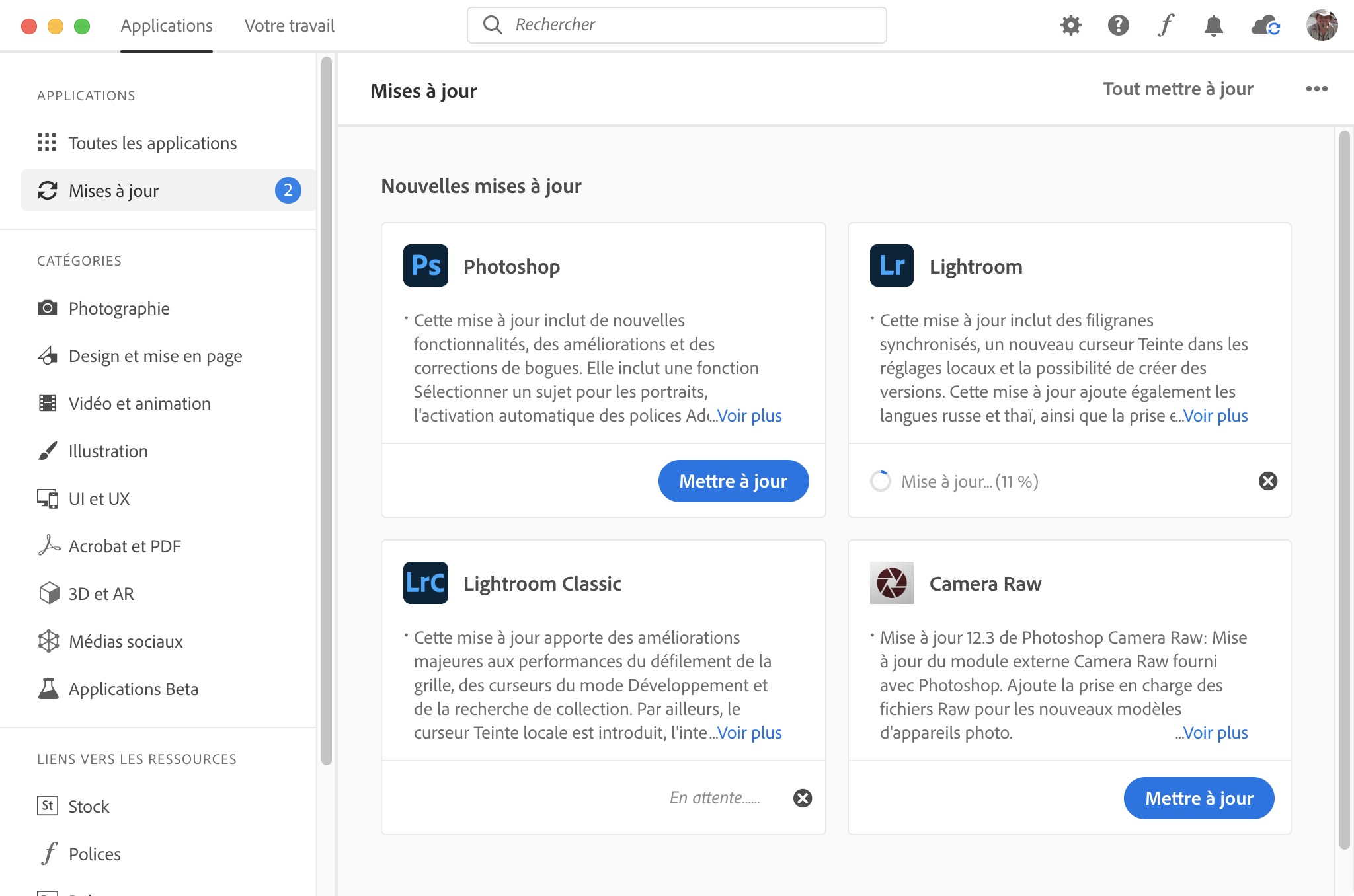

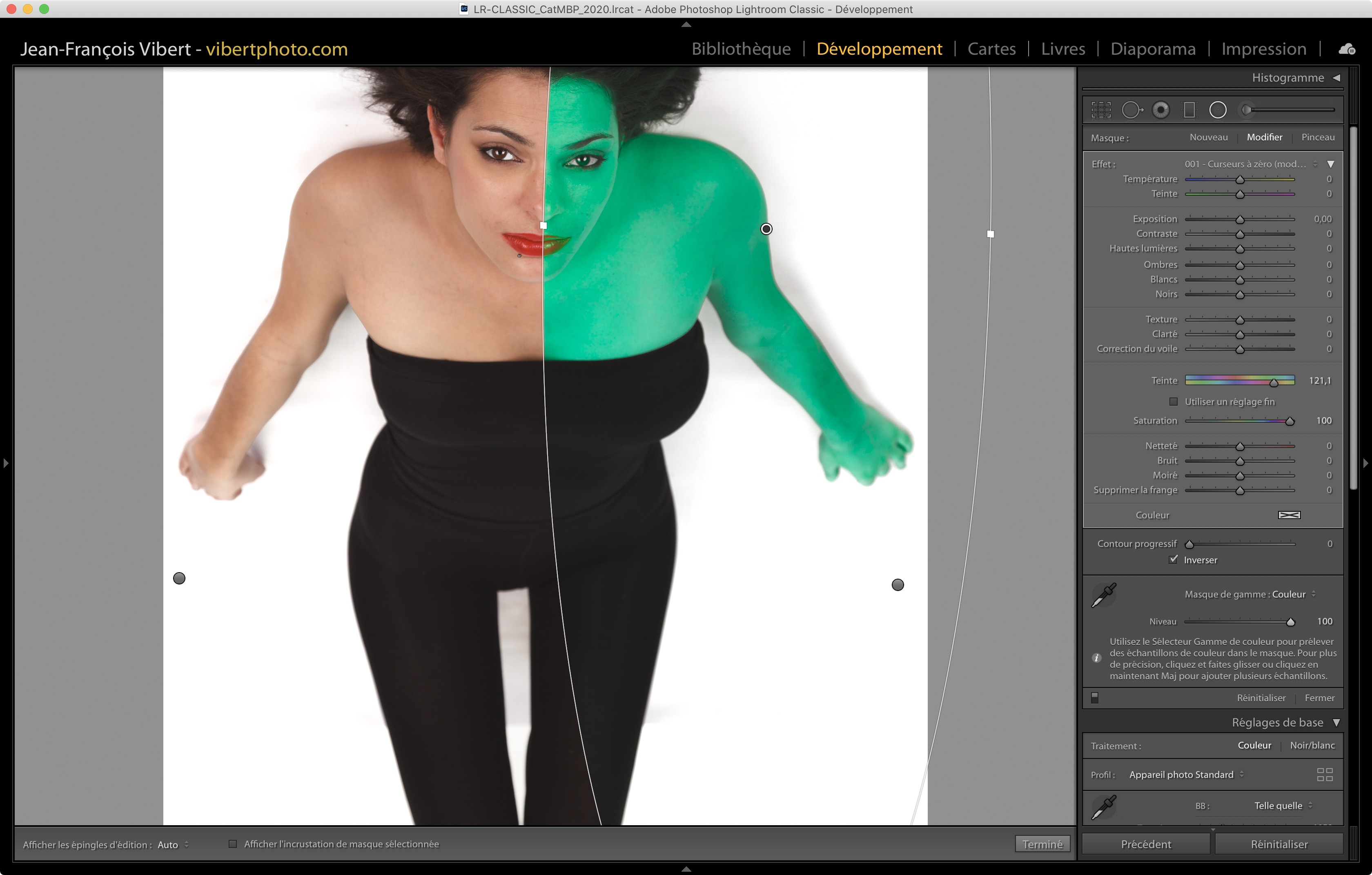

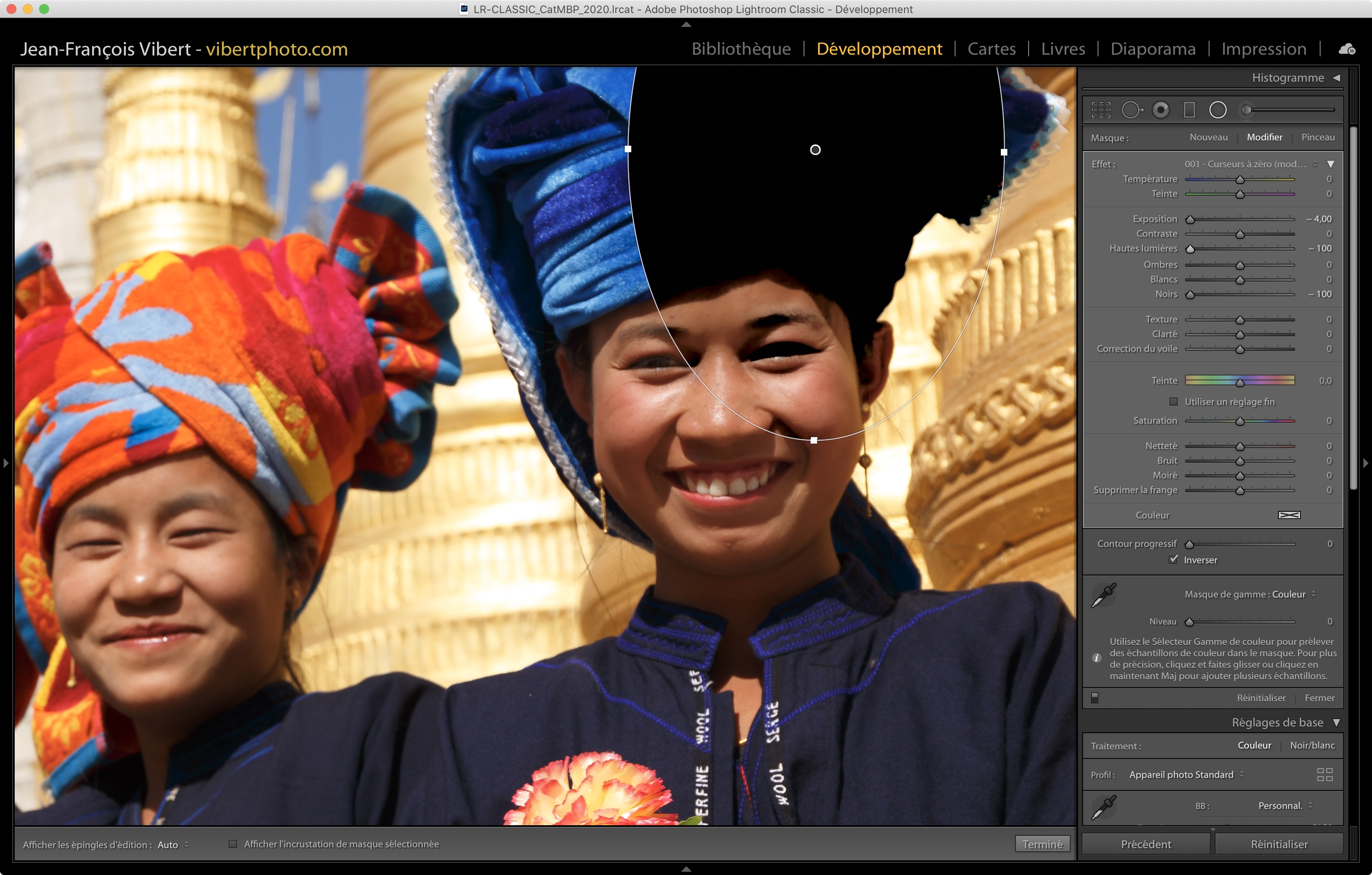
















Génial, ce nouvel outil de correction de couleur est très puissant… A condition de bien comprendre la sélection par plage de couleur : c’est le truc pas si évident à choper, pour les débutants.
J’ai pas bien compris comment ça marche…
Il faut créer un Filtre Radial localisé par exemple (mais on peut utiliser aussi le Pinceau, ou même le Filtre Gradué) :
Puis sélectionnez une couleur (que vous souhaitez modifier), en utilisant l’outil “Plage de couleurs” par exemple, qui me semble le plus adapté pour limiter le changement à une couleur précise…
Ensuite : modifiez la couleur, vous pouvez aussi ajouter un changement de Saturation, et / ou un changement de Luminence, on retrouve un peu un outil TSL localisé donc…
Un match avec Capture On serait intéressant désormais…
Car avec ces nouvelles fonctions, Lightroom Classic : permet de faire à peu près, tout ce que l’on veut.
En effet !
bon sang ! mais que ce logo pour Lightroom classic est moche !
Ils ont demandé au stagiaire de faire ça sur un coin de table ? Comment une boite comme Adobe est capable de pondre des logos aussi moche ?
Ahah ! Oui, je suis un peu d’accord là…
On ne peut pas dire que cette icône de LrC soit très astucieuse !
Heureusement, le logiciel marche très, très bien ;-)
Je me suis fait aussi la réflexion, même si maintenant tous les logos Lrc/Ps/Lr sont uniformisés. Après ce sont des logos simples qui ne sentent pas l’agence de création qui pique du budget au developpement. Ce sont des logos d’ingénieurs, de codeurs, d’informaticiens et c’est une bonne nouvelle pour ce qui est derrière : le meilleur logiciel photo du marché car exhaustif et modulaire (retouches simples, photoshop, catalogue, portfolio…) ; aucune autre marque ne propose cela et j’en ai essayé. Le logo NX-D de Nikon, très moche aussi (mais je préfère qu’ils se concentrent sur l’ergonomie parfaite des boitiers et l’Expeed également)
Oui… mais je suis absolument certain toutefois, qu’ils ont étés pondus par une agence de créa, (ou au minimum par le team de créatifs intégrés ;-)
Impossible qu’il en soit autrement, connaissant bien le fonctionnement d’Adobe et autres boites du même calibre… cela ne risque pas d’être une création d’ingénieurs ou de codeurs.
C’est juste la productions d’une équipe de “créa” qui ont du “trop réfléchir”… Et suite à des raisonnement probablement assez “tortueux”, sont arrivés à cette simplicité (qui marche très bien pour les Logos à deux lettres : Ps, ou Lr)… mais plus du tout pour LrC !
Pas grave !
Génial le paramètre ISO avec décalage automatique !
Jusqu’à aujourd’hui j’avais plusieurs paramètres que j’appliquais en fonction des isos après sélection des images en filtrant sur les isos. Je le configure dès aujourd’hui ce nouveau paramètre.
Oui, ça marche idéalement, j’avais fait ça “à la main”, moi aussi ;-)
Done ! Un preset paysage et un portrait. Ca marche du tonnerre ! Encore du temps de gagné. Quel outil quand même ce Lr. Merci JF !
Et oui, c’est génial ce truc…
Si ça n’existait pas il faudrait l’inventer !
Moi c’est surtout les mises à jour sur Lightroom “CC” et surtout Lightroom iPad qui m’enchantent.
Ça a longtemps été un “sous lightroom”, mais force est de constater qu’ils l’ont bien améliorer au fil du temps et aujourd’hui c’est une alternative tout à fait crédible à Lightroom Classic. Et surtout bien plus performante !
Ils ont beau soit disant améliorer les performances de Lightroom Classic régulièrement : Chez moi ça reste d’une lenteur insupportable, à moins d’utiliser constamment les aperçus dynamiques, et encore. Je pense que c’est devenu une usine à gaz au niveau du code, qu’ils essaient de rafistoler à chaque mise à jour.
Les “nouveaux” Lightroom sont partis sur des bases saines, et ça se ressent immédiatement. C’est moderne, rapide, efficace. Je pense que ça n’est plus qu’une question de temps avant qu’il finisse par remplacer définitivement LR Classic. Il faudrait juste qu’ils rajoutent les quelques fonctions encore manquantes, intègrent la possibilité d’une solution de stockage local plutôt que Cloud et Classic n’a plus lieu d’être. Je suis persuadé que ça finira comme ça.
Perso LR Classic ne me sert plus qu’à importer et exporter mes photos. L’ensemble est synchronisé et tout le reste je le fais sur LR avec mon iPad Pro et l’Apple Pencil : c’est génial.
A noter qu’il y a déjà la possibilité sur Lightroom (Cloud) sur Mac et PC : de conserver un stockage local (en plus du stockage Cloud)…
C’est vrai que le nouveau Lightroom “tourne” bien, mais au rythme ou il avance, il faudra 10 ans pour qu’il intègre toutes les fonctions avancées de gestion de Bibliothèque de Lightroom Classic. Et certaines de celle-ci sont tout de même indispensables…
Donc je pense que Lightroom Classic et Lightroom continueront de progresser ensemble (comme nous le voyons sur cette mise à jour).
Au niveau des performances, il faut un Mac / PC suffisamment puissant avec 16 ou 32 Go de RAM et un processeur récent, avec un disque SSD rapide. Quelques connaissances sur la gestion des Aperçus (notamment les Aperçus dynamiques)… Et tout se passe bien !
Une chose n’a pas été dite, mais qui le mérite quand même… Les paramètres prédéfinis, les profiles sont commun à LrC et Camera Raw…. Donc si de LrC on modifie en passant par un Objet dynamique dans PS, si on ouvre ce calque, on retrouve toujours tous les curseurs correspondants à la même valleur, mais aussi tous les paramètres prédéfinis seront disponnibles, ainsi que tous les Intentannés enregistrés pour ce raw, aussi bien en “développant à partir du raw original” que de copies virtuelles de ce même RAW et là ça pourrait interresser bien des gens qui doivent fabriquer plusieurs images à partir du même RAW !
Ah oui, mais c’est le cas depuis assez longtemps ( ? ) …
Depuis fin 2017 ou début 2018, (si on parle bien de la même chose) : les paramètres prédéfinis (ainsi que le profils d’entrée) sont synchronisés… entre Lightroom Classic, Lightroom et Camera RAW. Depuis en fait qu’ils ont migré en format .xmp (c’était le but du jeux) et qu’ils ont abandonné l’ancien format.
Mais les copies virtuelles ne sont toujours pas synchronisées (vers Bridge par exemple et ACR) : ce serait pourtant facile !
Sauf en créant manuellement des instantanés dans Lightroom (on peut le faire depuis chaque copies virtuelles) : mais ceci marche depuis toujours il me semble, (même depuis l’arrivée des copies virtuelles il y a environ 10 ans), si on parle bien de la même chose.
Et si on modifie cet instantané dans ACR, on peut (dans l’autre sens) faire “remonter” cette modification vers le catalogue Lightroom. Cool…
Adobe semble à nouveau s’intéresser un peu à ACR et Bridge ! Bonne nouvelle…
D’autant que Bridge est “gratuit” (il n’a jamais été concerné par les licences, il l’a toujours été) ! Il continue de fonctionner, même après la fin de l’abonnement.
Oui, je sais que çA fonctionne depuis quelques temps…. Mais c’est comme pour les vaccins… un rappel de temps en temps, est nécessaire.
Perso j’utilise très souvent Bridge en plus de LrC car je fais des illustrations…. Avec des dessins etc…. et c’est bien pour ne pas méler tous les genres….
Une chose que je n’avais pas remarquer, pour les RAW, Bridge a ça propre base de données, un peu comme dans LrC, et si on développe depuis Bridge dans Camera Raw nos Raw, on est pas obligé de créer ces .xmp….. Le développement sera consigné dans cette base de donnée…. Mais alors attention à sa politique de backup…. elle doit bien la prendre en compte !
Sinon, belles mises à jour quand même, même pour l’écosystème Lr Lr mobile, perso je m’en sert comme catalogue secondaire, pour les présentations ou pour l’import in the field quand je n’ai pas trop de photos.
Il faut changer les préférences, pour qu’il préfère les .xmp de préférence à la base de donnée…
Il faut faire très attention avec ces .xmp…. A mon avis ce n’est qu’un pis aller….. Une sorte de truc hybride, enfin je ne les aime pas…
Même aujourd’hui Bridge sait s’en passer…. Évidemment on se trouve piégé par le système de base de donnée, mais bon…. LrC, LR se cause via des .dng pour PS, soit on re-développe…. ou on passe par les objets dynamiques encapsulé dans le .tif ou les .psd et psb…..
Dès qu’on a bien compris ces mécanismes, ils sont redoutables….
Par contre je ne suis pas encore convaincu par le .dng…
Mais chacun fera avec la solution la plus confortable pour sa personne ! Il y a de la place pour chacun et chacune.
Techniquement, les .xmp transmettent exactement la même information que les .dng (qui ne sont qu’une capsule comprenant un RAW, un TIF, ou un JPEG, accompagné d’un .xmp).
C’est à dire :exactement la même information que que la base de données centralisée de Bridge. Ou que le catalogue de Lightroom (mais sans les copies virtuelles malheureusement c’est idiot, sans les collections et sans quelques autres petites choses qui ne peuvent que être stockées par le catalogue).
Pour le reste ils sont 100% fiables, légers et pratiques…
Donc LRc et Lr et Ps se “causent” aussi bien (parfaitement bien) grâce aux .xmp (à l’exception je l’ai dit de quelques points, qui sont connus).
Je désactive la Bibliothèque centralisée de Bride, aux profits des .xmp, depuis… 2005 (ou quelque chose comme ça) ! Et je le recommande, car ça facilite diablement l’échange de dossiers d’images, entre différentes machines par exemple (Mac / PC compris).
« Transformer du rouge en vert : c’est désormais possible dans Lightroom, même si ce n’est pas toujours une bonne idée. Ce n’est pas parce qu’une retouche est possible qu’elle est souhaitable.«
Je ne comprends pas ce commentaire pourriez-vous développer ?
Je veux dire que si il y a du rouge dans votre photo : transformer cette couleurs en vert, ne va “probablement” pas donner grand chose d’intéressant…
Il peut exister des exceptions, mais en général…